
Você está vendo frequentemente o erro BSOD no seu PC com Windows 10 ou 11 e o arquivo de despejo de falha de memória aponta para o ntkrnlmp.exe como um culpado? Quer saber o que é esse erro de tela azul ntkrnlmp.exe e como corrigir esse erro BSOD .
Então não fique tenso, pois no post de hoje vou compartilhar as melhores correções possíveis que funcionaram para vários usuários afetados para resolver erros de BSOD do ntkrnlmp.exe .
Muitos usuários conseguiram corrigir o erro de tela azul do ntkrnlmp.exe desativando os estados EIST e C no BIOS (descritos abaixo). Mas se isso não funcionar para você, atualizar o driver pode ajudá-lo.
Fizemos nossa pesquisa completa sobre o erro e, depois de investigar, descobrimos que existem muitos motivos diferentes que desencadeiam o erro, então aqui descubra as informações completas relacionadas ao erro, juntamente com as possíveis correções.
Vamos começar..!
O que é Ntkrnlmp.exe?
ntkrnlmp.exe ( NT Kernel Multi-Processor ) é um desses arquivos executáveis que está associado ao sistema operacional Windows. Sempre que o sistema operacional Windows começa a ser executado junto com esse programa ntkrnlmp.exe também começa a carregar na RAM. Este programa é executado como um processo NT Kernel & System .
Mas existe uma situação que surge onde você começará a renderizar erro de tela azul ntkrnlmp.exe. E a tela azul da morte após a falha de atributos para o ntkrnlmp.exe quando o usuário verifica os logs de falha .
Mas isso não significa que o arquivo ntkrnlmp.exe causa o erro BSOD. Este é apenas um indicador de que o arquivo ntkrnlmp.exe lida com os dados ruins durante a falha.
O que causa o erro BSOD Ntkrnlmp.exe no Windows?
O kernel do sistema operacional é o principal responsável por essa multiplicidade de processos, programas para que o PC funcione perfeitamente.
Quando qualquer um desses programas atinge qualquer tipo de problema, ele causará um erro BSOD do Ntkrnlmp.exe e travará o PC.
Confira aqui algumas das possíveis:
- Adaptadores e cabos de alimentação danificados.
- Qualquer aplicativo em seu PC pode restringir a instalação do driver.
- Instalação de software de terceiros não verificado ou mal programado.
- Intervenção de malware ou vírus no PC.
- Configurações incorretas do arquivo do Windows ou do sistema operacional
- O driver que você instalou não é compatível ou não atende aos requisitos de sistema do seu sistema.
- Se você estiver usando um driver Broadcom Bluetooth corrompido, danificado e ausente.
- Instalação incorreta do driver Bluetooth em seu PC/laptop.
Como corrigir erro de tela azul Ntkrnlmp.Exe?
Índice
Correção 1: inicialize seu PC no modo de segurança
Devido a um erro BSOD, você não pode acessar sua tela de login. Portanto, se no seu caso você não conseguir inicializar seu PC depois de ver o erro BSOD ntkrnlmp.exe , inicialize primeiro no modo de segurança.
Tente as etapas abaixo para inicializar seu PC no modo de segurança.
- Conecte os dispositivos de mídia de instalação do Windows, como CD/DVD , unidade Flash USB, unidade Flash USB e pressione o botão liga / desliga.
- Pressione a tecla de função F2, F8, F10, F12 ou Delete, backspace, Esc.
- Selecione o idioma de acordo com sua preferência. Aperte o próximo botão para mais processos.
- Vá mais longe e toque na opção “ Reparar seu computador ” que aparece na parte inferior.
- Clique na categoria Solução de problemas seguida por “ Opções avançadas”.
- Escolha as “ Configurações de inicialização” e aguarde a próxima opção.
- Vá para a janela seguinte, escolha “ Ativar modo de segurança ” junto com a tecla de função suportada.
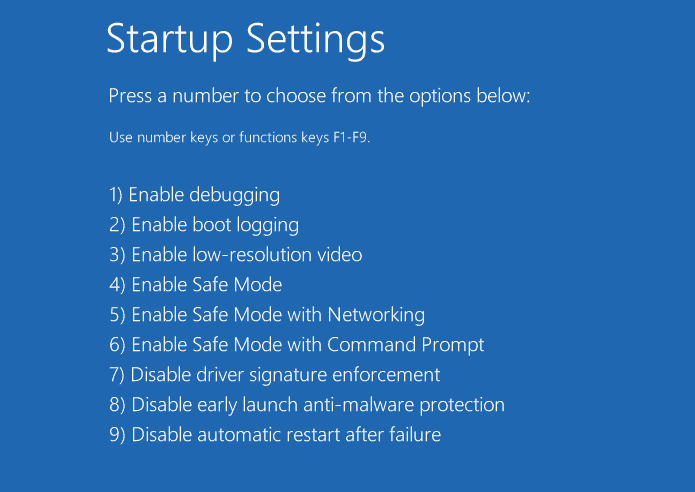
- Por fim, toque no botão de reinicialização e espere até que o seu PC seja iniciado completamente.
Depois de inicializar seu PC no modo de segurança, é mais provável que você não veja a mensagem de erro, pois isso inicia o PC com recursos e drivers mínimos. Agora comece a seguir as correções fornecidas uma a uma para corrigir o erro permanentemente.
Correção 2: atualize o driver da placa gráfica
A principal causa do erro BSOD ntkrnlmp.exe é a sincronização inadequada entre o driver e o sistema operacional Windows.
Esse problema pode ser corrigido atualizando o driver defeituoso para corrigir o problema de BSOD. Aqui estão os passos que você precisa seguir:
- Clique com o botão direito do mouse no ícone Iniciar, que está presente no canto inferior esquerdo da barra de tarefas. Selecione o Gerenciador de dispositivos.
- Expanda a seção de “ Adaptadores de vídeo da lista” e clique com o botão direito do mouse na opção do driver da placa gráfica .
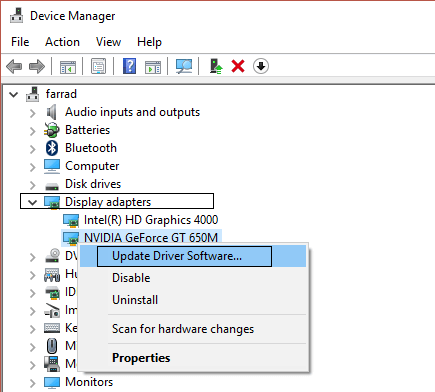
- Selecione Atualizar driver e, em seguida, o menu de contexto.
- Na tela aberta, toque na opção “ Pesquisar automaticamente por software de driver atualizado” . Mantenha um pouco de paciência até que toda a tarefa termine.
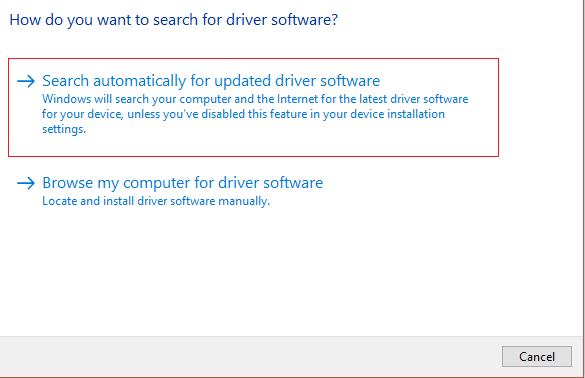
Quando todo o processo terminar, basta reiniciar o PC. Agora faça uma verificação cruzada se o erro BSOD ntkrnlmp.exe foi resolvido ou não.
Como alternativa, você também pode atualizar os drivers gráficos facilmente, sem seguir nenhuma etapa manual demorada, usando a ferramenta Driver Easy .
Driver Easy reconhece seu PC e busca o driver correto e o instala automaticamente.
Obter driver fácil de atualizar o driver da placa gráfica automaticamente
Correção 3: desative os estados EIST e C no BIOS
A tecnologia Intel Enhanced Intel SpeedStep [EIST] é um desses recursos de economia de energia que permite gerenciar a velocidade do clock dos núcleos do processador Intel.
E o erro de tela azul ntkrnlmp.exe também é encontrado quando esse recurso é mantido. Portanto, para corrigir esse problema, você precisa desabilitar os estados C e o EIST no BIOS para corrigir o problema.
Aqui estão as etapas que você precisa executar:
1) Desligue o PC.
2) Ligue o seu PC pressionando o botão Power .
3) Inicialize o PC no modo BIOS . Bem, essas etapas podem variar de um PC para outro. Basta pressionar a tecla F2 ou DEL quando na tela você verá o logotipo.
4) Vá para o menu Avançado e clique na configuração da CPU .
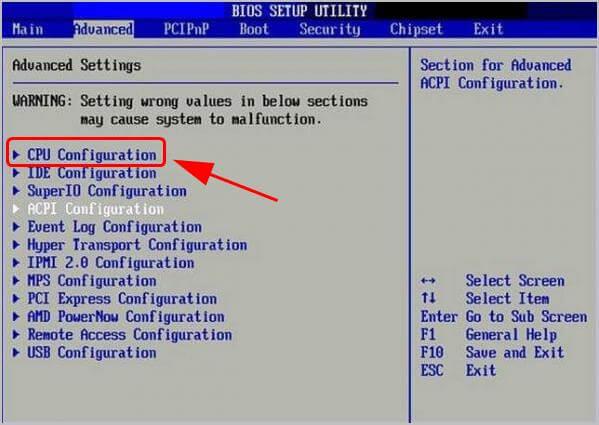
5) Vá para o Gerenciamento de energia da CPU .
6) Desative Intel EIST e C-state .

7) Salve todas as alterações feitas e saia facilmente.
8) Reinicie o PC para verificar se o problema foi resolvido ou não.
Correção 4: Repare arquivos de sistema Windows corrompidos
O erro BSOD ntkrnlmp.exe também surge devido a arquivos de sistema danificados, ausentes ou corrompidos no PC. Portanto, reparar os arquivos do sistema Windows funciona para você superar o erro.
Executar verificação SFC
Você pode usar o comando embutido System File Checker ( SFC ) que ajuda na verificação fácil de seus arquivos de sistema completos. Depois disso, repare arquivos de sistema perdidos ou corrompidos.
Siga as etapas abaixo para executar uma verificação SFC :
1) No seu teclado, pressione a tecla do logotipo do Windows e, na caixa de pesquisa, digite o texto “ cmd” . Depois disso, clique com o botão direito do mouse no prompt de comando e, em seguida, clique em Executar como administrador .
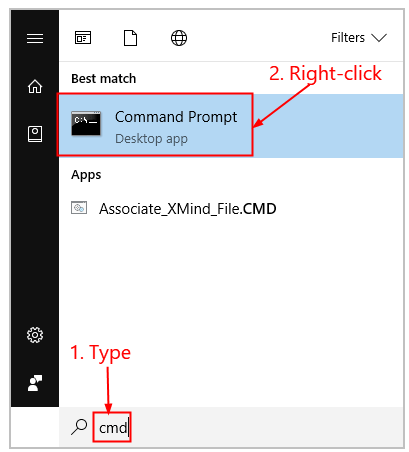
2) Aperte o botão Sim para fazer a confirmação.
3) Na janela do prompt de comando aberta, atribua o comando “ sfc /scannow” e pressione o botão Enter .
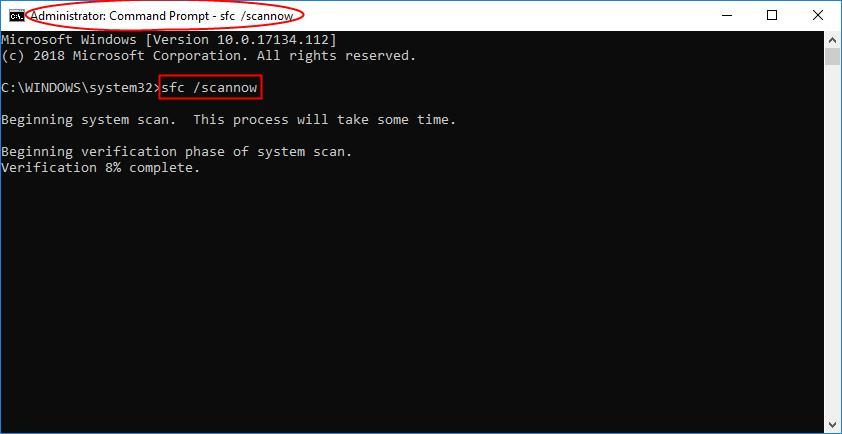
Os processos inteiros levam algum tempo para substituir os arquivos de sistema corrompidos por um novo.
4) Reinicie o PC para ver todas as alterações feitas.
5) Verifique se o erro ntkrnlmp.exe é corrigido completamente ou não.
Correção 5: Desative o Verificador de Driver
Muitos usuários confirmaram que desabilitar o verificador de driver funciona para corrigir o erro ntkrnlmp.exe. Vamos saber como deve ser feito:
- Abra o prompt de comando , clique com o botão direito nele para executar como administrador.
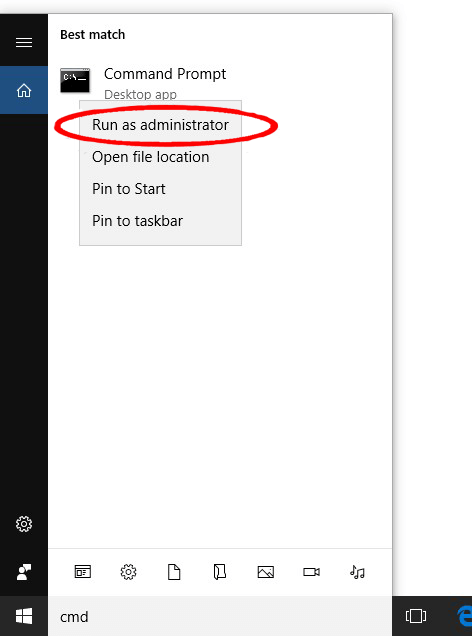
- Toque na opção “Sim” no prompt do UAC para facilitar a autorização de acesso.
- Vá para a área de prompt e digite o verificador. Depois disso, pressione o botão Enter para executar o código.
- Agora, a partir disso, aberta a janela Gerenciador de verificação de driver, você deve escolher a caixa de seleção “ Excluir configurações existentes” . Por fim, aperte o botão Finish .
- Por fim, pressione o botão Sim e reinicie o seu PC.
Correção 6: verifique se há infecção por vírus e malware
Malware ou vírus também causa o erro de tela azul ntkrnlmp.exe e impede que seu PC inicie normalmente. Portanto, certifique-se de realizar uma verificação antivírus profunda com uma boa ferramenta antivírus.
Sem dúvida, o processo é demorado, mas vale a pena fazer. Às vezes, o defensor do Windows não consegue detectar o programa de vírus desagradável, portanto, será melhor se você usar algum aplicativo antivírus de terceiros confiável, como o SpyHunter Virus Removal Tool
Obtenha o SpyHunter para remover completamente a infecção por vírus/malware
Correção 7: Configurar Gerenciador de Verificador de Driver
Driver Verifier gerencia driver gráfico e drivers de modo kernel . Auxilia na fácil detecção de drivers no sistema e atribui soluções disponíveis para este tipo de problema.
Veja como fazer isso:
- Digite o texto cmd na caixa de pesquisa. Clique com o botão direito do mouse no aplicativo Prompt de Comando e escolha a opção Executar como administrador .
- Clique na opção Sim para verificar o UAC.
- Na janela do prompt de comando aberta, digite o comando verificador . Aperte o botão Enter .
- Agora, na janela do Gerenciador de Verificador de Driver aberta . Escolha Criar configurações padrão e, em seguida, pressione o botão Avançar .
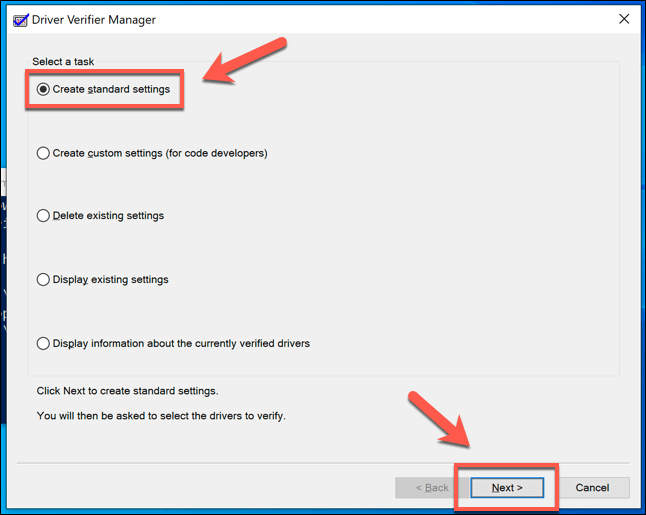
- Toque na opção “ Selecionar automaticamente todos os drivers instalados neste computador” . Por fim, pressione o botão Concluir para fazer a confirmação.
- E clique no botão OK , pois isso reiniciará o PC.
- Quando tudo passar, você precisará informar o status do driver no PC. Depois disso, siga as etapas fornecidas para resolver o processo
Etapas para interromper o processo do Driver Verifer:
- Digite o texto cmd na caixa de pesquisa. Clique com o botão direito do mouse no aplicativo Prompt de Comando e escolha a opção Executar como administrador .
- Clique na opção Sim para verificar o UAC.
- Na janela do prompt de comando aberta, digite o comando verificador . Aperte o botão Enter .
- Agora, na janela do Gerenciador de Verificador de Driver aberta . Escolha excluir configurações existentes e, em seguida, pressione o botão Concluir .
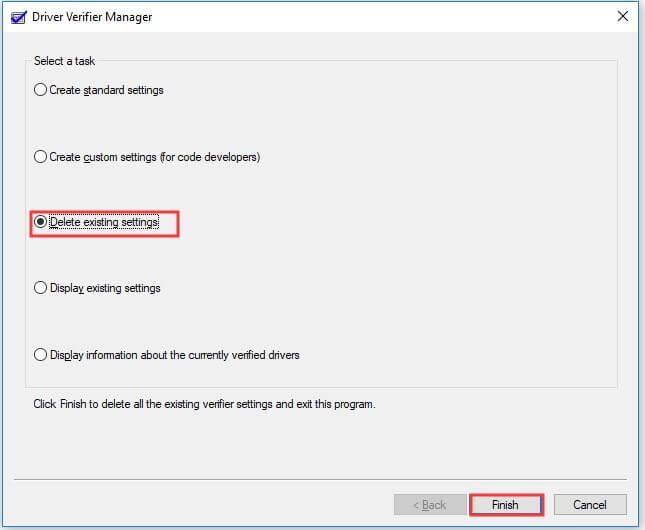
- Toque no botão Sim e reinicie o PC.
Correção 8: Execute o ponto de restauração do sistema
Estima-se que os trabalhos listados acima para você corrigir o erro Ntkrnlmp.exe BSOD, mas se ainda estiver vendo o erro, executar uma restauração do sistema pode funcionar para você.
Isso reverterá seu sistema para as configurações anteriores quando nenhum problema ocorrer. Mas você pode obter o benefício somente se tiver criado um ponto de restauração do sistema. Portanto, a solução é apenas para os usuários que criaram o ponto de restauração anteriormente.
Siga os passos para fazê-lo:
- Se você é um usuário do Windows 10, vá para Cortana e na caixa de pesquisa digite “restauração do sistema”.
- Depois disso, toque na opção “ Criar ponto de restauração” para abrir a janela.
- Vá para a guia "Proteção do sistema" e escolha a Restauração do sistema presente na mesma caixa.
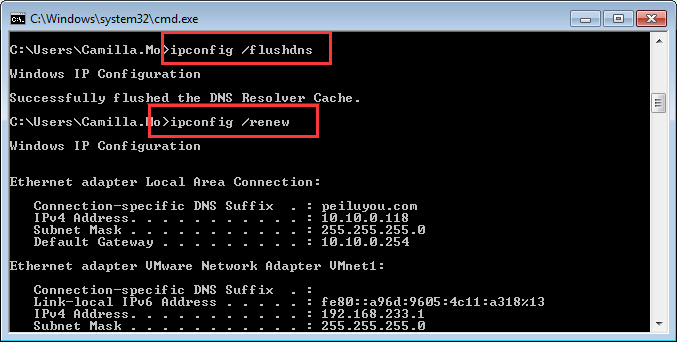
- Para avançar, pressione o botão seguinte .
- Escolha o ponto de restauração que você criou antes de Ntkrnlmp.exe BSOD , depois pressione o botão Avançar .
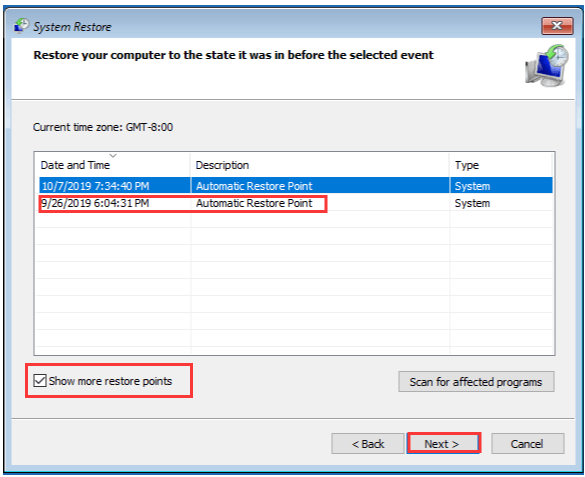
- Depois disso, você verá que o PC será automaticamente revertido para as configurações anteriores. Evite drivers e aplicativos instalados recentemente.
- Quando todo o processo terminar, não se esqueça de reiniciar o seu PC.
Correção 9: ferramenta recomendada para corrigir erro BSOD ntkrnlmp.exe
Principalmente, é visto que o Windows PC / laptop tende a desacelerar após um certo período de tempo ou começa a mostrar vários erros BSOD persistentes. Portanto, neste caso, sugere-se verificar seu sistema com a PC Reparar Ferramenta .
Esta é uma ferramenta multifuncional que se projeta ao escanear uma vez que detecta e corrige vários erros e problemas do computador. Isso é capaz de resolver problemas com diferentes marcas de laptops e PCs.
Usando esta ferramenta, você pode resolver vários erros, como erros de BSOD, erros de DLL, proteger seu sistema contra infecção por vírus ou malware, erros de aplicativos, evitar perda de arquivos e reparar arquivos de sistema corrompidos e muitos outros.
É fácil baixar, basta baixar e instalar a ferramenta, o resto do trabalho é feito automaticamente.
Obtenha a ferramenta de reparo do PC, para corrigir o erro BSOD ntkrnlmp.exe
Conclusão:
Estima-se que depois de seguir a correção dada deste post você não terá que enfrentar problemas como erros BSOD ntkrnlmp.exe .
Obrigado por ler..!
Correção 10: desative o overclock da CPU
O overclock da CPU também pode ser um dos motivos pelos quais o seu PC está travando. Você pode simplesmente desativá-lo acessando as configurações de firmware UEFI em seu computador.
Primeiro, vá ao menu Iniciar e clique no ícone ‘Configurações’.

Em seguida, certifique-se de ter selecionado a guia ‘Sistema’ na barra lateral esquerda.
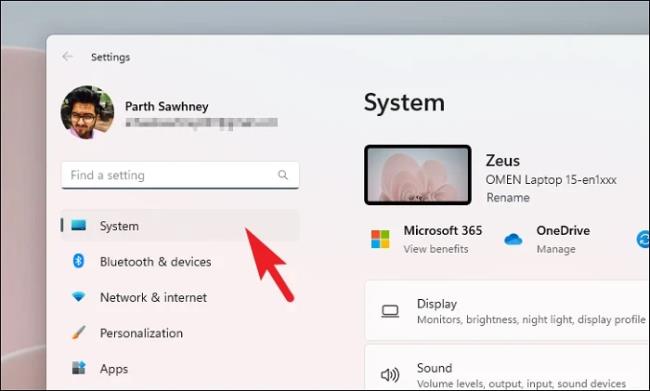
Agora, na seção direita, localize e clique no bloco ‘Recuperação’.
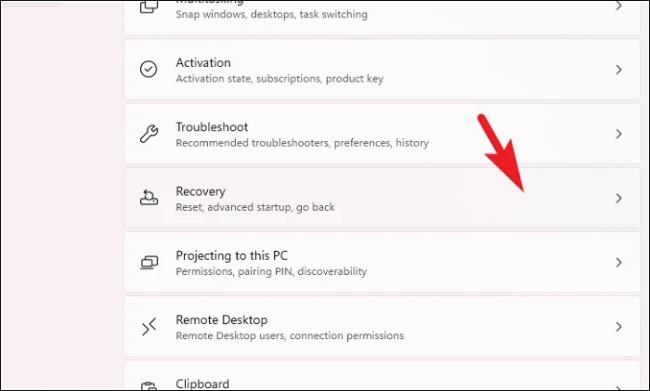
Depois, clique no botão ‘Reiniciar agora’ para prosseguir. Isso trará um prompt para sua tela.
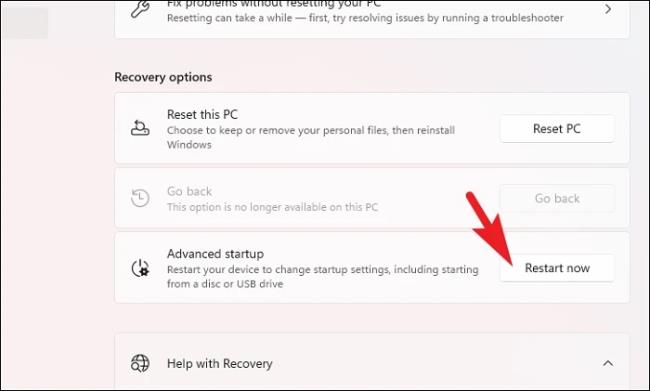
Em seguida, clique no botão ‘Reiniciar agora’ para reiniciar imediatamente o seu PC.
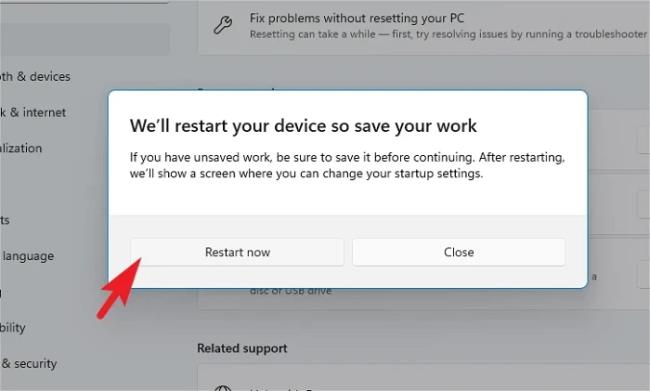
Assim que o seu PC reiniciar, clique no bloco ‘Solucionador de problemas’.
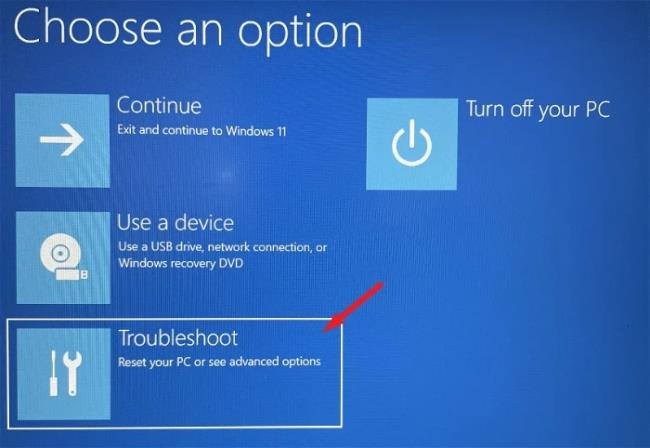
Depois disso, clique no bloco ‘Opções avançadas’ para continuar.
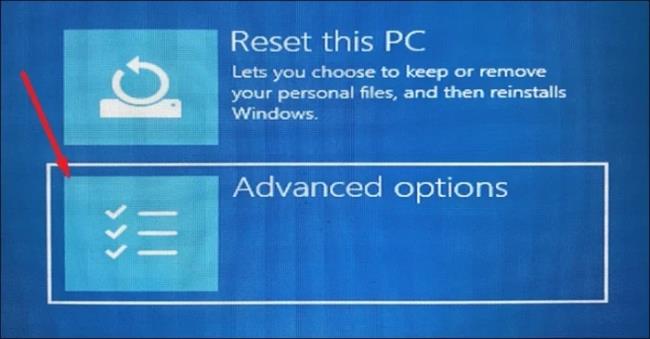
Em seguida, clique no bloco ‘Configurações de firmware UEFI’ para continuar. Seu PC será reiniciado novamente.
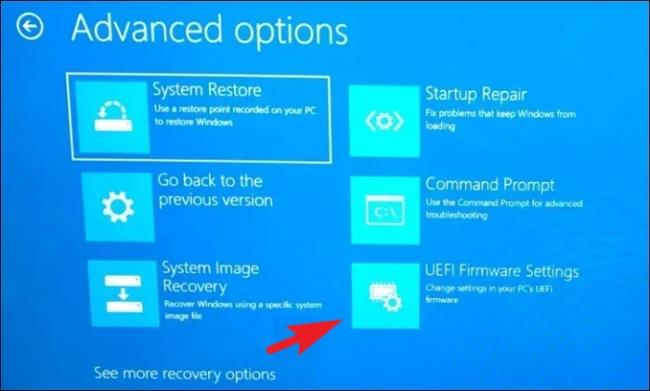
Então, após reiniciar, clique na opção ‘Configuração do BIOS’.
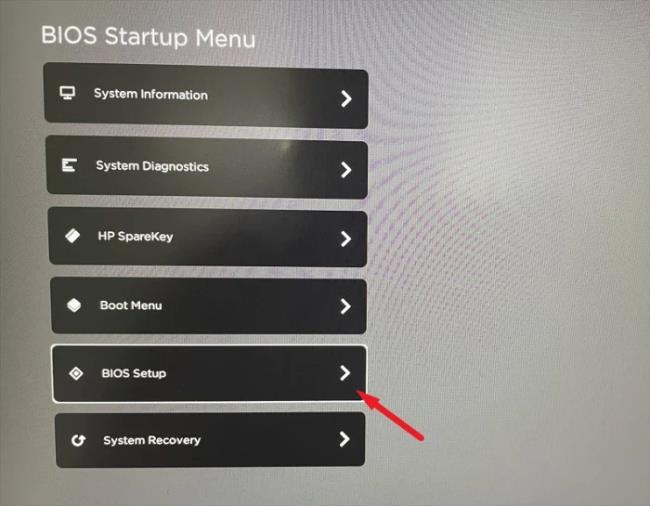
Agora, clique na guia ‘AI Tweaker/Advanced’, encontre a opção ‘CPU Overclock/ Overclock’ e desative-a.
Nota: Como cada fabricante possui uma interface de usuário diferente, você poderá achar a nomenclatura das opções diferente da mostrada aqui. No entanto, o processo permanece o mesmo.
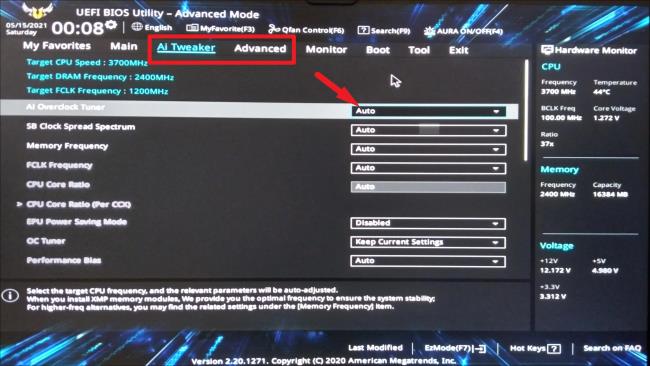
Caso não encontre a opção, clique na opção ‘Sair’. Isso trará um prompt para sua tela.
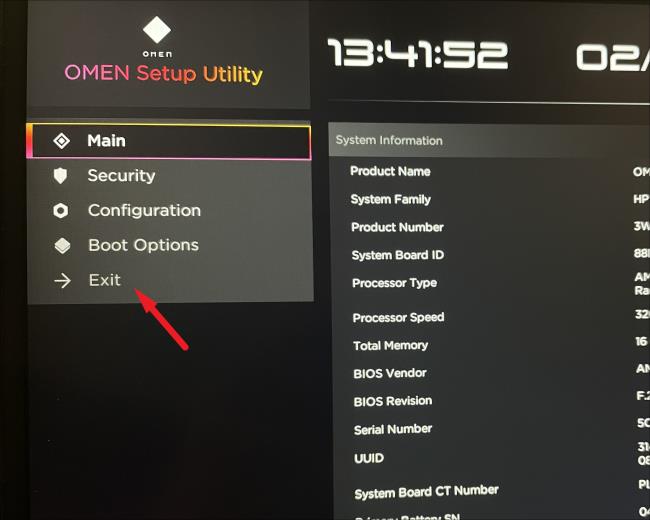
Agora, clique na opção ‘Carregar padrões e sair’. Isso redefinirá seu BIOS para os padrões de fábrica.
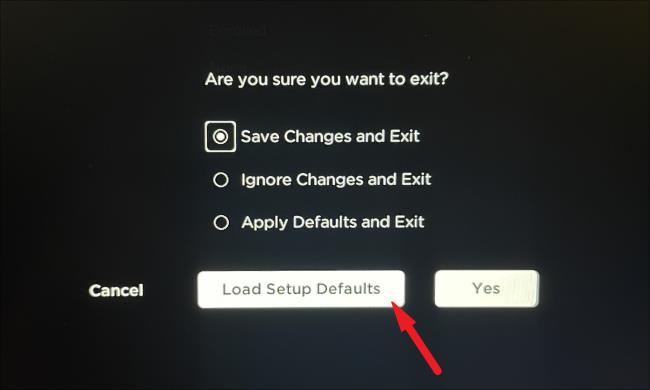
Após a reinicialização, verifique se o problema ainda persiste.


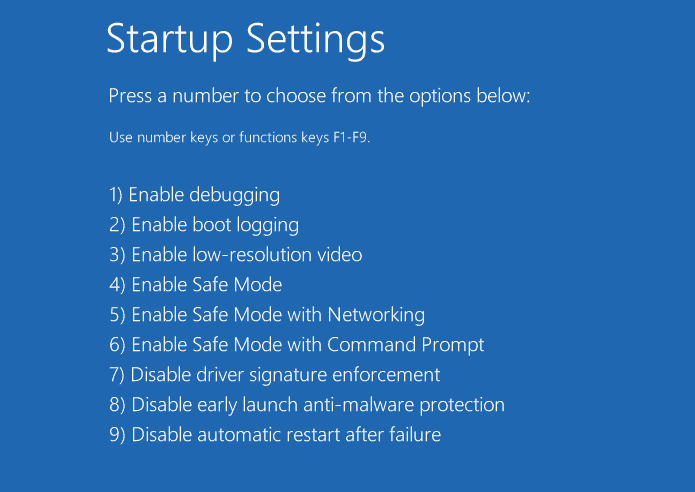
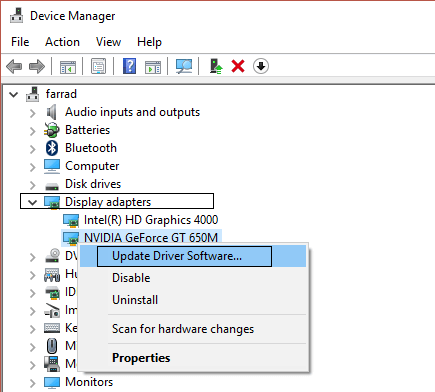
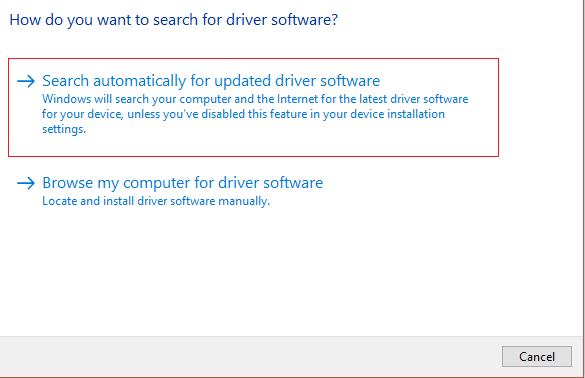
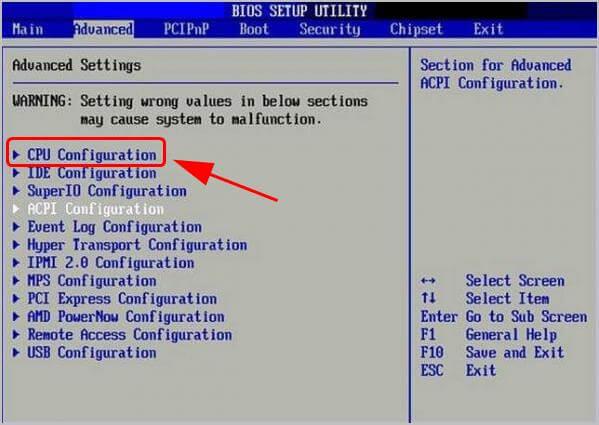

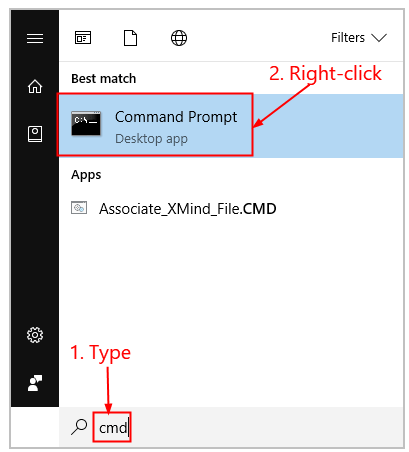
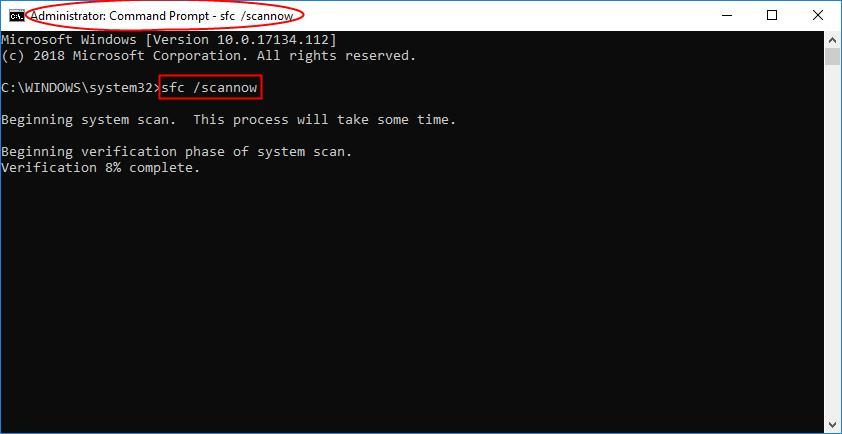
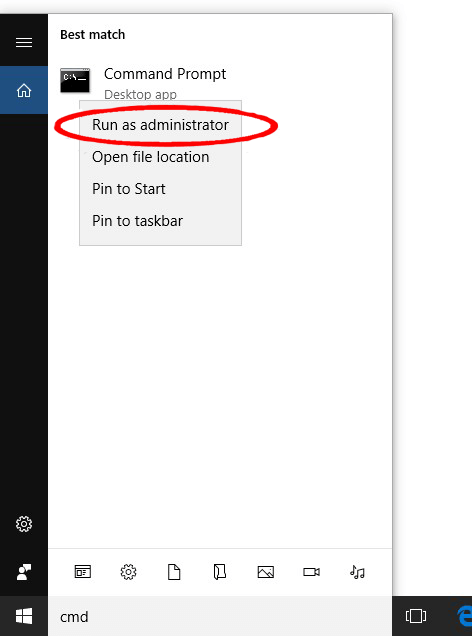
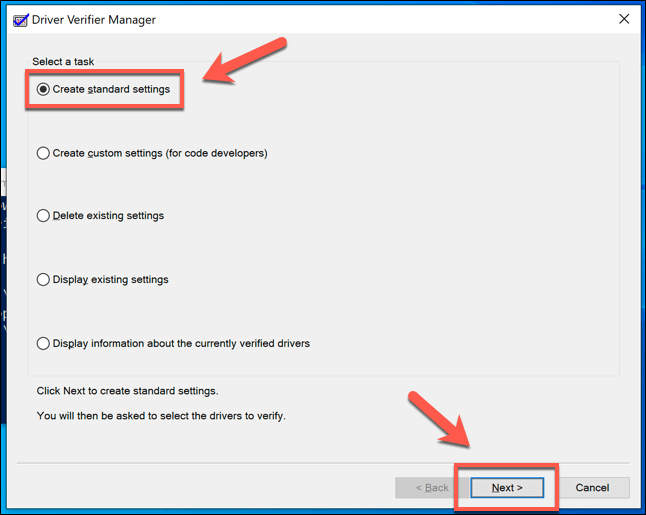
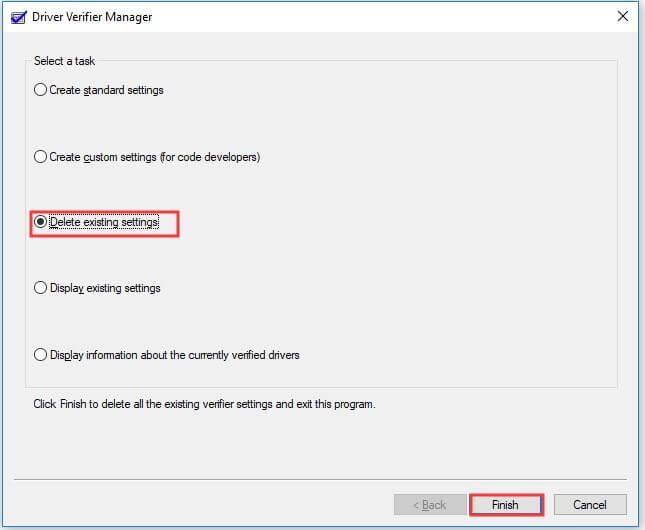
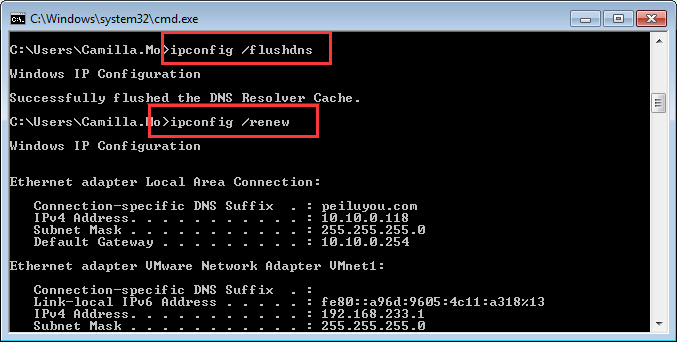
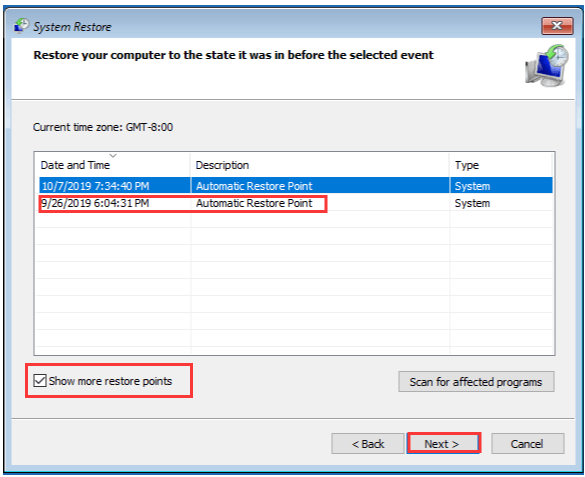

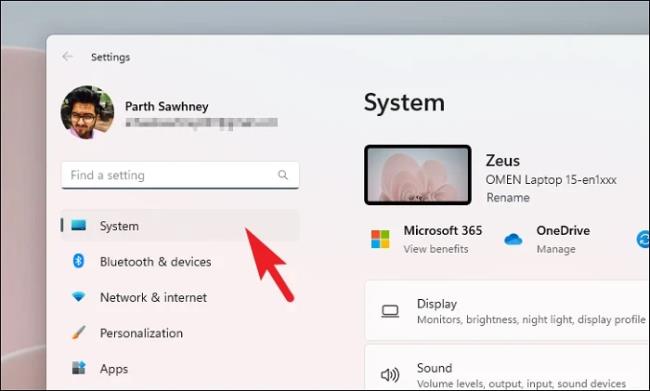
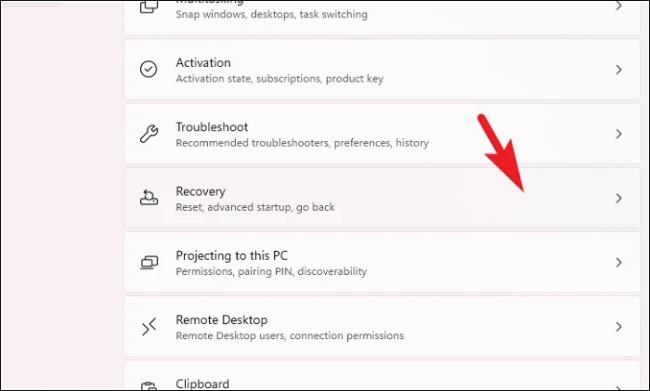
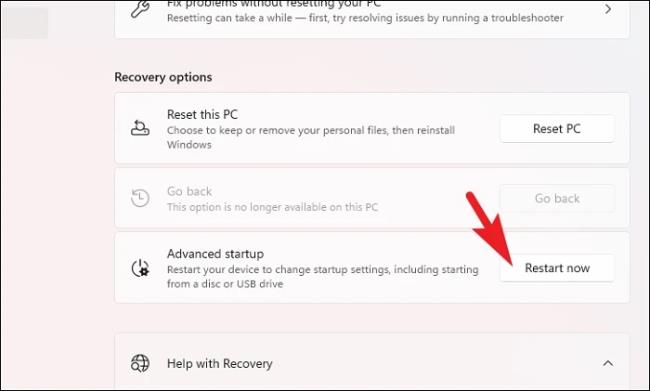
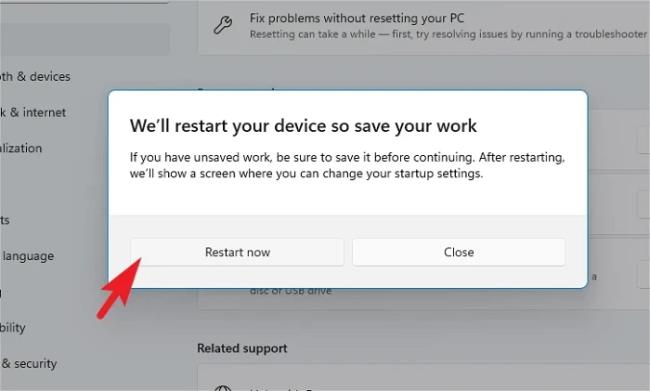
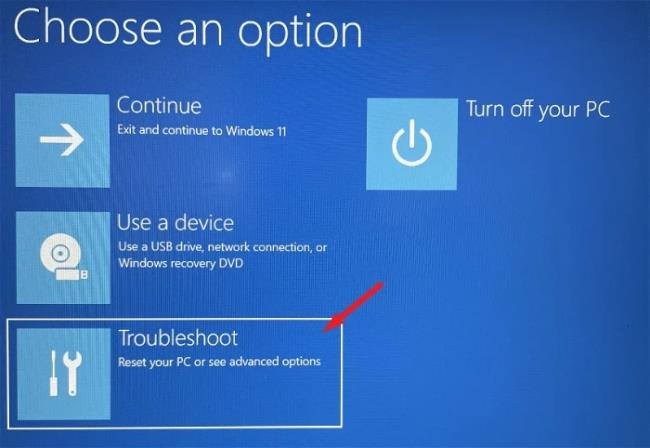
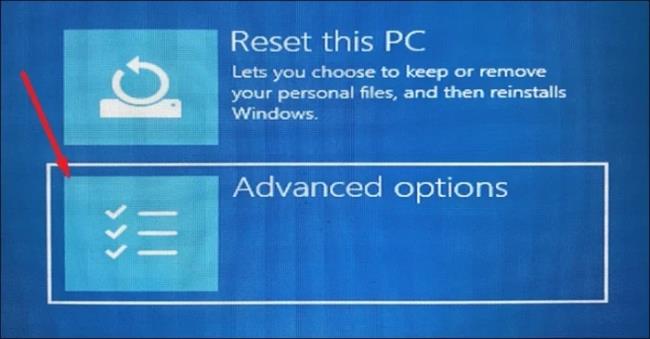
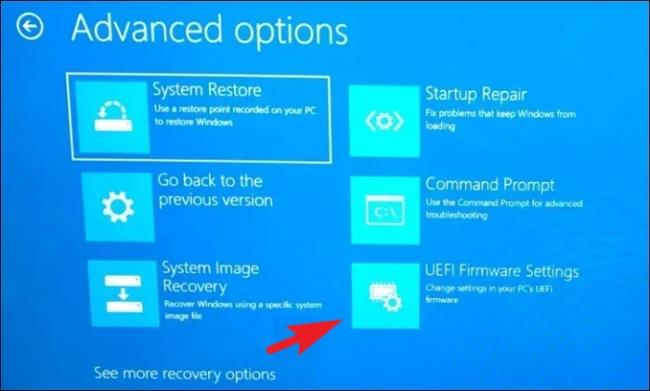
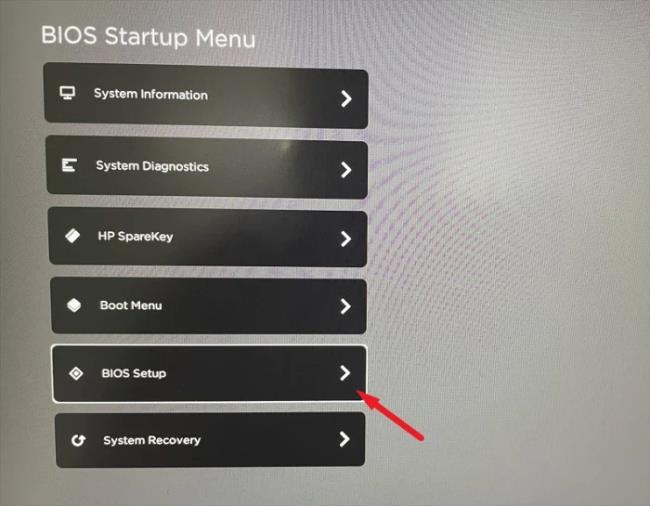
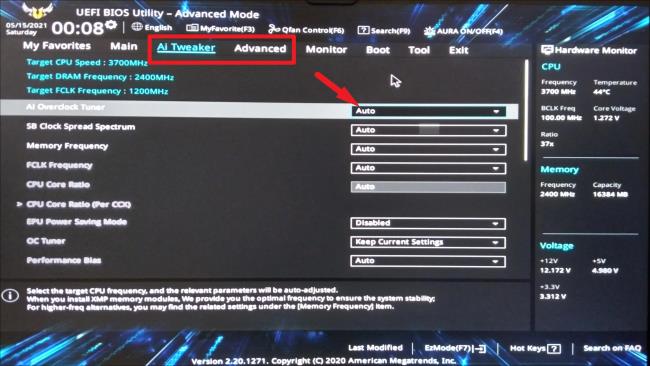
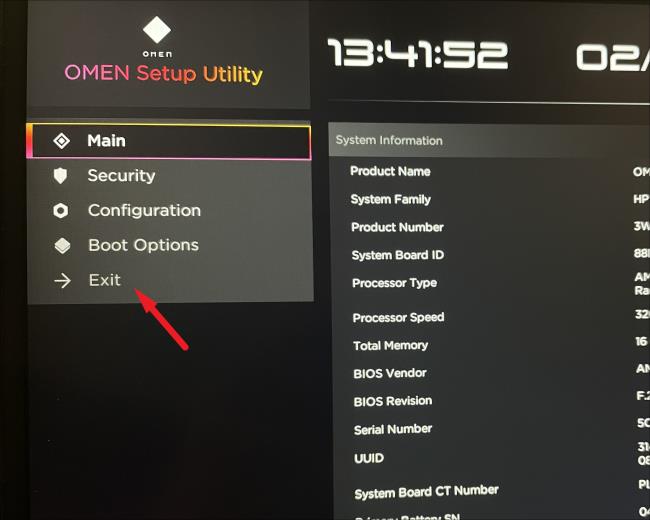
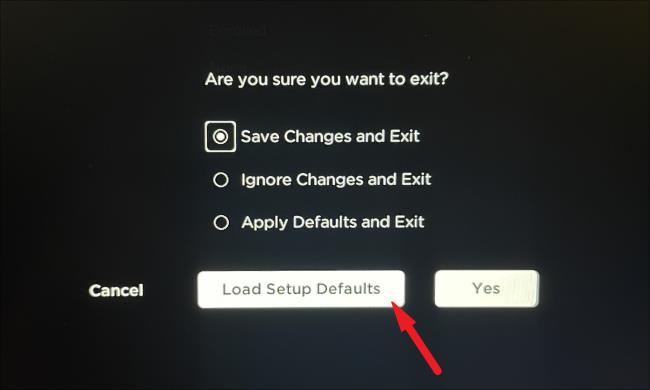

![[RESOLVIDO] Erros do Call of Duty Advanced Warfare - travando, travando, FPS baixo e mais [RESOLVIDO] Erros do Call of Duty Advanced Warfare - travando, travando, FPS baixo e mais](https://luckytemplates.com/resources1/images2/image-6547-0408150359208.png)

![Como corrigir o erro 3000 do Twitch? [100% resolvido] Como corrigir o erro 3000 do Twitch? [100% resolvido]](https://luckytemplates.com/resources1/images2/image-8735-0408151115015.png)
![[RESOLVIDO] Erros do American Truck Simulator: Crash, Steam_Api64.Dll está ausente e mais [RESOLVIDO] Erros do American Truck Simulator: Crash, Steam_Api64.Dll está ausente e mais](https://luckytemplates.com/resources1/images2/image-8887-0408151238368.png)

![[RESOLVIDO] Como corrigir League Of Legends d3dx9_39.dll ausente, erro DirectX [RESOLVIDO] Como corrigir League Of Legends d3dx9_39.dll ausente, erro DirectX](https://luckytemplates.com/resources1/images2/image-4059-0408151106351.png)

